Заощаджує час програмне та апаратне забезпечення, що допомагає 200 мільйонам користувачів щороку. Настанови, поради, новини та поради щодо покращення технічного життя.

Ви можете розпізнати Adobe Reader, оскільки це найбільш часто використовуване програмне забезпечення для відкриття файлів PDF.
Ви можете використовувати Adobe Acrobat для сканування документів, створення та додавання анотацій до PDF-файлів і навіть розпізнавання тексту за допомогою OCR. З моменту створення Adobe pdf формат файлу, яке краще програмне забезпечення використовувати, так?
Все, що вам потрібно зробити, це відкрити Adobe Acrobat, перейти до Інструменти -> Створити PDF і звідти клацнути Сканер. Вам буде представлено безліч пресетів та опцій, щоб ви отримали найкращі результати.
Доступні пресети охоплюють найпоширеніші документи, які вам можуть знадобитися сканування:
- попередньо встановлений чорно-білий документ: корисний для сканування текстових документів та запуску OCR
- попередньо встановлений кольоровий документ: подібний до наведеного вище, але він включає кольори
- документ у градаціях сірого
- кольорова фотографія
Для сканування документів та створення PDF-файлу з кількома текстовими файлами ми рекомендуємо використовувати чорно-білий пресет з Adobe Acrobat, а також встановити сканер на 300 dpi. Це оптимальне значення для OCR.
Після завершення сканування настав час продовжити роботу з Adobe Acrobat, щоб об’єднати всі файли в єдиний PDF, відрегулювати текст, відредагувати зображення, додати захист паролем або створити інтерактивну форму.

Adobe Acrobat Reader
Перевірте найкраще програмне забезпечення сканера, яке ідеально відповідає вашому комп’ютеру з Windows 10.

Переоцінка старого документа вимагає багато часу. Ви можете заощадити час, використовуючи механізм розпізнавання текстів Soda PDF для перетворення відсканованих документів та зображень у файли PDF, які можна шукати.
За допомогою цієї функції OCR ви також можете автоматично визначати текст разом із зображеннями. Ви можете вручну вибрати частину PDF-файлу, яку потрібно сканувати.
Цей редактор PDF є одним із найкращих у своїй галузі, особливо якщо врахувати співвідношення ціни та якості. Як і інші програми, згадані дотепер, Soda PDF також дозволяє легко редагувати PDF-файли.
Програмне забезпечення існує у двох різних версіях: Standard і Pro. Версія Pro дозволяє перетворювати відскановані файли PDF у документи, які можна редагувати та шукати.
Обидві версії дозволяють редагувати та конвертувати лише файли PDF. Різниця лише в тому, що у вас є кілька додаткових функцій плюс-мінус.
Плюси
- Функція OCR дійсно ефективна.
- Це дозволяє захищати та підписувати PDF-файли.
Мінуси
- Функції захисту та підпису також включені лише у версію Pro.
Сумісні системи: Soda PDF сумісний як з Windows, так і з MacO та IOS.
Сода PDF
Перетворіть будь-який PDF, зображення або відсканований документ у повністю редагований файл із функцією OCR!

ABBYY - це міжнародний виробник програмного забезпечення, який спеціалізується на створенні програм для читання OCR та роботи зі сканованими документами. FineReader має найкращі відгуки та чудові оцінки великих публікацій.
Нижче ми побачимо, що в ньому є і як це ідеальне програмне забезпечення для роботи зі сканованими документами. FineReader дозволяє редагувати, переглядати та конвертувати скани та документи PDf.
Функція редагування стане в нагоді, оскільки дозволяє не лише редагувати, а й коментувати документи, відкриті у FineReader, та ділитися роботою з іншими користувачами.
Функція порівняння допомагає відстежувати зміни, внесені в документ. Крім того, він має один з найкращих механізмів OCR у світі, і це, мабуть, найбільш часто використовувана функція цього програмного забезпечення.
Ви можете легко перетворити відскановані документи у Word, Excel, PDF та інші формати з великою точністю. Забудьте про копіювання текстів вручну, просто використовуйте ABBYY FineReader.
Ви можете отримати це програмне забезпечення безкоштовно на офіційному веб-сайті, але воно матиме лише деякі основні функції. Однак добре спробувати такий засіб, особливо якщо він вам справді потрібен, і ви хотіли б його придбати після.
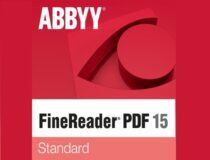
Еббі FineReader
Abby FineReader не тільки допомагає сканувати, але також дозволяє редагувати цифрові та відскановані документи PDF!
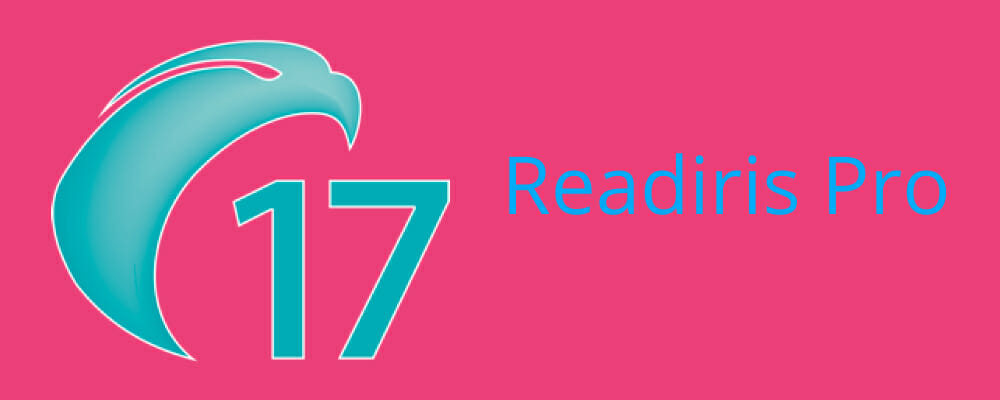
Readiris Pro - це більш конкретно програмне забезпечення OCR для сканування документів у редагований формат.
Це один з найкращих програмних пакетів для сканування OCR, сумісний з усіма Windows версії та всі сканери TWAIN і можуть конвертувати документи та зображення у різні формати.
Програмне забезпечення сканує документи в PDF, ePub, RTF, TXT, ODT, HTML, GIF, BMP JPEG, PNG та TIFF, що є більшим за більшість.
Зверніть увагу, що OCR сканування обмежується не лише документами, оскільки програмне забезпечення також витягує текст із форматів зображень.
За допомогою цієї програми користувачі можуть конвертувати свої документи MS Office у формати аудіо, ePub або файлів зображень. Readiris пропонує безліч варіантів PDF для об’єднання, індексування, стиснення та впорядкування сторінок PDF.
Пакетний OCR - це також зручний інструмент, який дозволяє конвертувати пакет документів із вибраної папки. Ще одна чудова річ у Readiris Pro полягає в тому, що він різко стискає розміри файлів для збережених документів.
Отже, ця програма для сканування має безліч розширених опцій та інструментів.

Readiris Pro
Readiris Pro здивує вас найкращим механізмом OCR та перетворить документи PDF у формати Office.

Icecream PDF Converter, очевидно, зосереджений на PDF перетворення практично в будь-який формат, включаючи ODC, JPG, TIFF, XLS, EPS, GIF, WMF, HTML, PNG та ін.
Ви навіть можете розпізнати документ у редагований формат PDF або навіть краще, конвертувати кілька файлів лише одним клацанням миші завдяки функції пакетної обробки.
Конфіденційність Icecream Converter сумісна з усіма версіями Windows, включаючи старіші, такі як Vista та XP, що робить речі ще простішими для вас.
Давайте швидко розглянемо його основні характеристики:
- Перетворіть будь-який формат файлу в PDF і навпаки
- Підтримує файли, захищені паролем
- Пакетна обробка для одночасного перетворення декількох файлів
- Підтримує технологію OCR (розпізнавання тексту) для перетворення відсканованих файлів у документи, які можна редагувати
- Налаштування параметрів макета (положення вмісту, полів, розміру сторінки, орієнтації тощо)
- Вбудований редактор PDF (злиття, розділення, перетворення тощо)
⇒Отримайте Ice Converter PDF Converter PRO

OmniPage Standard - ще один високоякісний пакет програмного забезпечення OCR, який забезпечує дуже точне сканування тексту. Це програмне забезпечення має стандартну та остаточну версії, сумісні з Windows.
Стандартної версії має бути цілком достатньо для більшості, оскільки вона все ще включає найкращі технології OCR. Версія Ultimate містить додаткові креслення, цифровий підпис та інструменти для сканування в папку.
OmniPage Standard сумісний з будь-якими сканерами TWAIN, WIA або ISIS.
Програмне забезпечення підтримує більший діапазон вихідних форматів, ніж більшість альтернатив, включаючи MS Офіс додатки, PDF, HTML, Corel Word Perfect, XML, CSV та багато іншого.
3-D правильна технологія OmniPage надає йому переваги в точності, і ви можете додатково підвищити точність сканування за допомогою деяких інструментів вдосконалення програмного забезпечення.
Для обробки декількох документів Omnipage включає інструмент пакетного розпізнавання, за допомогою якого користувачі можуть вибрати папку для автоматичної обробки.
Ця програма також може виконувати перетворення OCR на 123 мови. Таким чином, не дивно, що це один з провідних програмних пакетів сканерів.
⇒Отримайте OmniPage Standard
Це кілька програмних програм для сканера Windows 10, які можуть покращити сканування різними способами.
Вони дадуть вам більш точне сканування, швидше сканування, витяг тексту OCR, інструменти пакетного сканування, параметри PDF, параметри редагування зображень тощо.
© Copyright Windows Report 2021. Не пов'язано з Microsoft
![Як встановити драйвер сканера Epson [Просте керівництво]](/f/aa16efc4c752eef3b3c754daf59e5480.jpg?width=300&height=460)
![5 найкращих програм сканера для Windows 10 [Посібник 2021]](/f/542c0d18198bd963332dd78ba102d691.jpg?width=300&height=460)
![Драйвер сканера MP Navigator EX не встановлено [Вирішено]](/f/1d010dd3f4bba96fd3198970cfae656e.jpg?width=300&height=460)